La HUAWEI MateBook D 16 ha llegado a Perú con nuevas tecnologías para mejorar las videollamadas gracias a su experiencia de Conferencia Inteligente. Por lo tanto, te enseñamos como activar algunas de las mejores funciones de este dispositivo para hacer videollamadas.
Que tu imagen se vea lo mejor posible
La cámara frontal de la HUAWEI MateBook D16 ha dado un salto importante en calidad en comparación con la generación anterior. Ahora ofrece una cámara en la parte superior de la pantalla con una resolución de 1080p.
Una de las funciones se llama Fondo Virtual, la cual permite ocultar el fondo de tu habitación o sala de tu casa y cubrirla con una de las imágenes predeterminadas que aparecen en HUAWEI PC Manager. Puedes escoger entre 11 imágenes distintas para usar según lo necesites, es decir, puedes elegir una imagen más casual como el fondo de una playa cuando estés hablando con amigos, pero una más profesional al tomar tus clases en línea o realizar una exposición.
Para elegir un Fondo Virtual debes:
- Ir a la opción Mis Dispositivos
- Ir a Cámara
- Seleccionar cualquier fondo disponible, difuminar el fondo real de tu casa o elegir cualquier imagen almacenada en tu computadora.
¿Cuál es la ventaja? Tiene Fondo Virtual es que al aplicar la configuración en HUAWEI PC Manager, tendrás el mismo fondo en todas tus aplicaciones de videollamadas como Zoom, Meet, Teams, e incluso hasta en aquellas donde la opción no está disponible, como es el caso videollamadas en WhatsApp.
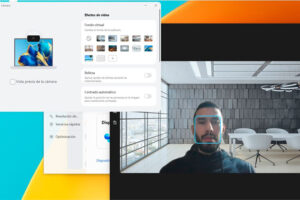
Modo Belleza
Otras mejoras disponibles en “Cámara” dentro de HUAWEI PC Manager son el modo Belleza, que al igual que sucede en los smartphones de Huawei, te permite afinar el rostro, agrandar los ojos, unificar el tono de piel e iluminar mejor la cara.
Para usar el modo Belleza solo debes
- Ingresar a HUAWEI PC Manager
- Activar la opción
- Mover cada uno de los parámetros a tu gusto.
Mejora tu voz y elimina los ruidos de fondo
Al igual que sucede con la imagen, la HUAWEI MateBook D 16 tiene nuevas funciones para mejorar tu voz y eliminar el ruido de fondo para una mejor experiencia en tus clases en línea, y todas estas opciones también están disponibles desde HUAWEI PC Manager.
Al entrar a la pestaña Mis Dispositivos > Dispositivos de Audio puedes encontrar distintas configuraciones de sonido con base en la opción de salida que estés utilizando, es decir, si el sonido viene de los altavoces de la computadora, o bien, de los audífonos. Asimismo, tienes una opción para mejorar tu voz captada desde el micrófono de la computadora o de tus audífonos.
Para eliminar los ruidos de fondo, y hacer que tu voz se escuche mejor debes activar la opción de Mejora en la Voz Personal, que está disponible en la pestaña “Micrófonos”, pues esta permite mejorar el sonido de tu voz y eliminar al mismo tiempo los ruidos de otras personas, animales o cosas a tu alrededor para que estos no distraigan a los demás mientras tienes el micrófono abierto.
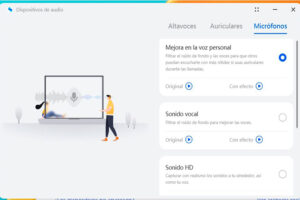
Te recomendamos que cuando uses esta opción conectes unos audífonos con micrófono integrado al puerto de 3.5mm para obtener mejores resultados, aunque si quieres una experiencia más PRO puedes integrar los Huawei FreeBuds Pro2 que además de tener tres micrófonos se pueden conectar a dos dispostivos al mismo tiempo.
Cada efecto de sonido disponible tanto para los altavoces como los audífonos tienen un botón de vista previa para que puedas escuchar el sonido con y sin efecto, y sin importar que configuración decidas tener, esta se aplicará para todo lo que escuches a través de los audífonos o altavoces.
Si te interesa conocer más sobre esta laptop, puedes encontrarla en el siguiente link










Más historias
La laptop más potente del mundo llega a Perú: ROG Strix SCAR 18 de ASUS, equipada con el procesador Intel Core Ultra 9 275HX
HP presenta la nueva OmniBook Ultra 14 en Perú: la laptop de consumo con IA avanzada más segura del mundo, equipada con el procesador AMD Ryzen AI Serie 300
Tecnología Acer, Menos juegos, más exigencia: ¿Cómo elegir una PC preparada para todo?